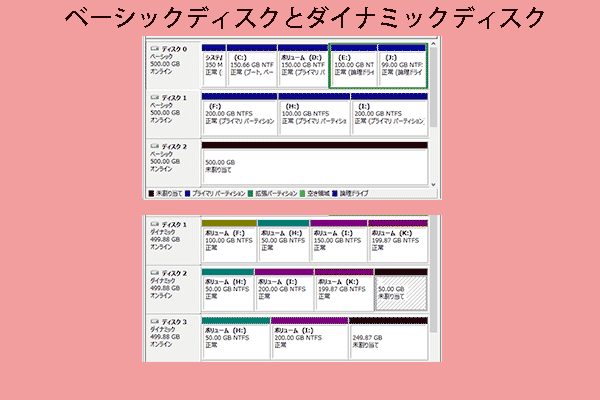スパンドボリュームとは
このセクションでは、スパン ボリュームの基本的な概念と動作原理について詳しく説明し、Windowsディスク管理ツールを使用してスパン ボリュームを作成する方法を紹介します。
スパンボリュームとは
スパンボリュームとは、Windowsシステムにおいて複数の物理ディスクの未割り当て領域を一つの論理ドライブに統合するストレージ技術です。これにより、単一ディスクの容量制限を超えて、異なるディスクの空き領域を連結し、より大きなストレージプールとして活用できます。RAIDとは異なり、スパンボリュームではデータの冗長性やパフォーマンスの向上は得られません。いずれかのディスクに障害が発生すると、ボリューム全体のデータにアクセスできなくなる可能性があります。そのため、スパンボリュームは、重要度の低いデータの保存や一時的な容量拡張用途に適しています。
スパンボリュームを作成する方法
スパンボリュームを作成する方法は非常に簡単です。以下の手順に従って行うことができます。
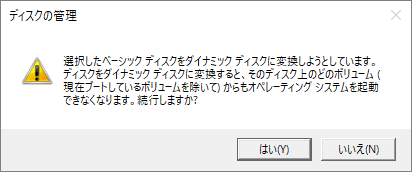
ステップ1:WinキーとXキーを同時に押してクイックリンクメニューを開き、メニューから「ディスクの管理」機能を選択します。
ステップ2:ディスクマップから未割り当て領域を右クリックし、「新しいスパンボリューム」を選択します。
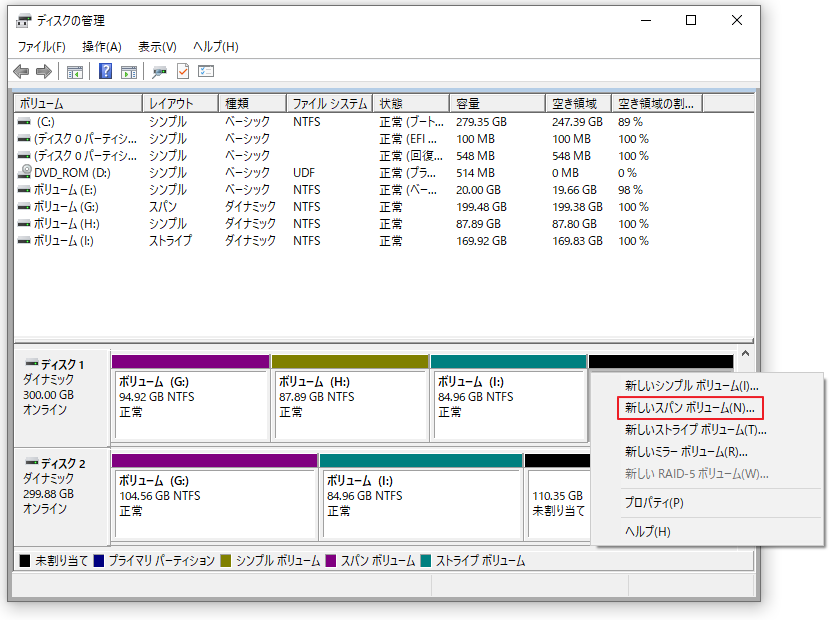
ステップ3:ポップアップウィンドウで「次へ」をクリックします。
ステップ4:「ディスクの選択」画面で使用するディスクを選択し、「追加」ボタンをクリックします。
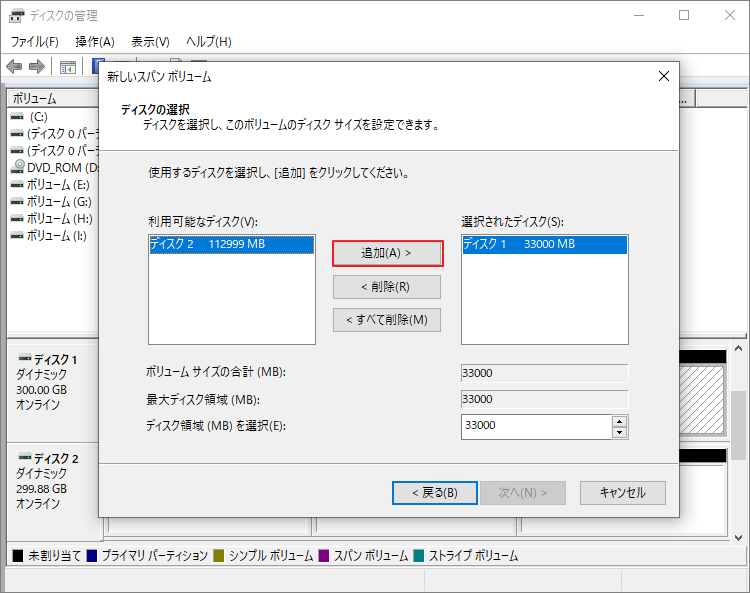
ステップ5:任意のディスクを選択して強調表示し、「ディスク領域(MB)を選択」の入力欄に使用する容量を入力します。ほかのディスクについても同様に設定します。すべてのディスクの容量割り当てが完了したら、「次へ」ボタンをクリックして進みます。
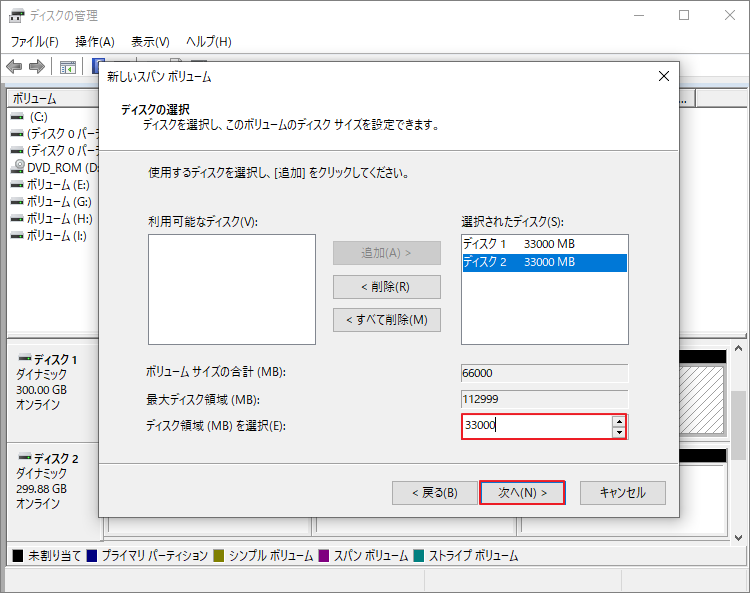
ステップ6:作成したスパン ボリュームのドライバー文字を選択し、「次へ」をクリックします。
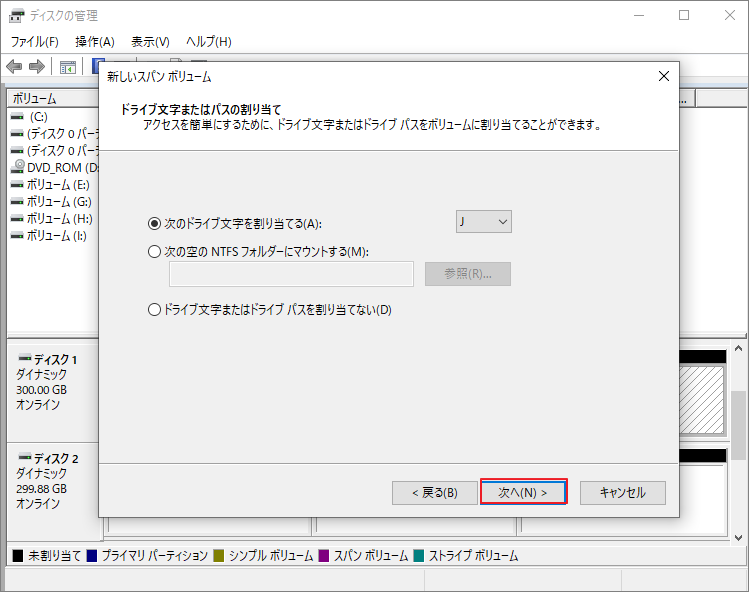
ステップ7:次の画面で、ファイルシステム、アロケーションユニットサイズ、ボリュームラベルなどの詳細設定を指定します。次に、「クイックフォーマットする」のチェックを外したまま「次へ」をクリックします。
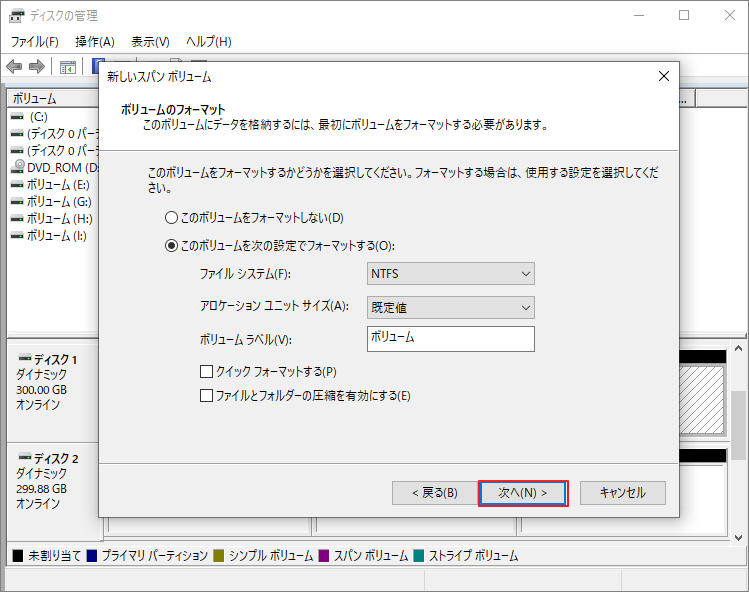
ステップ8:すべての設定が完了したら、「完了」ボタンをクリックして確定します。しばらく待つと、スパンボリュームが成功に作成されます。
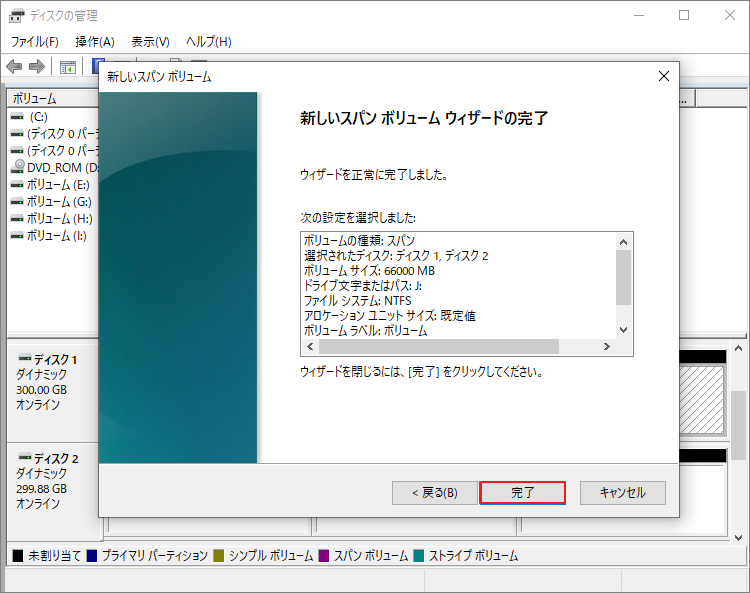
スパンボリュームでデータが失われる主な要因
スパンボリュームは複数のディスクで構成されていますが、通常のパーティションと同様にデータ損失の問題が発生することがあります。以下では、スパンボリュームにおけるデータ損失の主な原因について説明します。
- 論理的な競合
- MBRの破損
- ブートセクタウイルス
- ソフトウェアの不具合
- カタログファイルの破損
- フォーマット
- ファイルの誤削除
- ディスクの破損
これらの潜在的なデータ損失のリスクを理解した上で、「スパンボリュームのデータは復元できるのか?」について気になるかもしれません。もちろん可能です。基盤となる物理ディスクにハードウェア障害が発生していない限り、論理的なデータ損失のほとんどは、専門的なデータ復旧手法によって復旧可能です。以下のセクションでは、スパンボリュームからデータを復元するための詳細な手順を説明します。
スパンボリュームから失われたデータを復元する方法
事前にスパンボリューム内のデータを外部ハードディスクやクラウドストレージにバックアップしておけば、データ復元は非常に簡単で直接的です。必要なファイルをバックアップから復元するだけです。定期的なバックアップは、いつもデータ安全性を確保する最も信頼できる方法です。
事前にバックアップを取っていない場合でも、過度に心配する必要はありません。専門のデータ復元ツールを使用すれば、スパンボリュームから失われたデータを復元できる可能性は十分にあります。例えば、MiniTool Partition Wizard を例に挙げてみましょう。このソフトはディスクパーティション管理機能だけでなく、ディスクをディープスキャンし、ドキュメント、ビデオ、写真、音楽、メール、アーカイブファイルなど、様々なファイル形式の復元をサポートする専門的なデータ復旧モジュールも搭載しています。
また、ディスク管理に使うと、このソフトはパーティションの作成、削除、拡張、フォーマットなどの基本操作に加えて、オペレーティング システムの移行、ディスク エラーの検出、MBR/GPT 変換、パーティション タイプの変更、MBRの再構築、ディスクのクローンなど、より高度な機能も提供しており、包括的なデータ復元とシステム管理ソリューションとなっています。
次に、MiniTool Partition Wizardを使用してスパンボリュームから失われたファイルを復元する手順をご案内します。
ステップ1:下のボタンをクリックして。MiniTool Partition Wizardのインストールパッケージを入手します。次に、画面の指示に従ってPCにインストールします。
MiniTool Partition Wizard Pro Demoクリックしてダウンロード100%クリーン&セーフ
ステップ2:ソフトを起動してメインインターフェースに入り、上部のツールバーから「データ復元」をクリックします。
ステップ3:次の画面で、PCに接続されたすべてのストレージデバイス(内蔵/外付けハードドライブ、USBドライブ、SDカードなど)がすべて表示されます。ここは、スパンボリュームを選択して「スキャン」をクリックします。
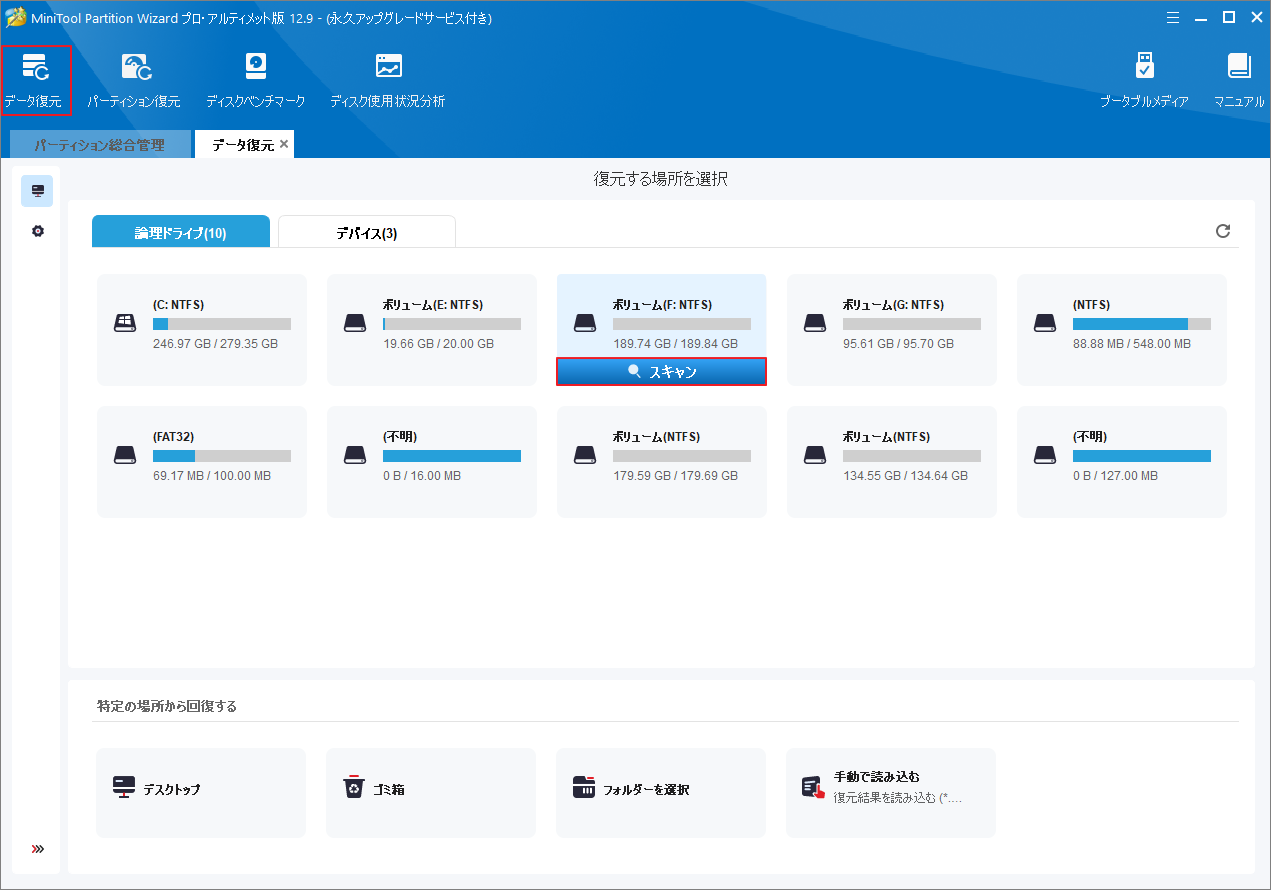
ステップ4:すると、ソフトは選択したボリュームをスキャンし、中身のすべてのファイルを検出して表示します。スキャン中は、いつでも見つかったファイルの内容をプレビューしたり、スキャン処理の停止と再開を自由に制御できます。スキャンにかかる時間は、選択したパーティションのサイズやファイル数によって異なります。必要なファイルがすべて見つかった場合は、途中で「停止」をクリックしてスキャンを終了し、すぐに対象ファイルを確認・復元することが可能です。
ステップ5:スキャン処理が完了したら、以下のツールを活用して必要なファイルをすばやく見つけることができます。
- パス:このタブをクリックすると、検出されたすべてのファイルがディレクトリ構造の順序で表示されます。
- タイプ:このタブをクリックすると、検出されたファイルはタイプ別に分類されます。
- 検索:ファイル名で特定のファイルを検索できます。
- フィルター:ファイル タイプ、変更日、ファイル サイズ、ファイル カテゴリでファイルをフィルターできます。
- プレビュー:プレビュー パッケージをインストールすると、最大 70 種類のファイルをプレビューできます。
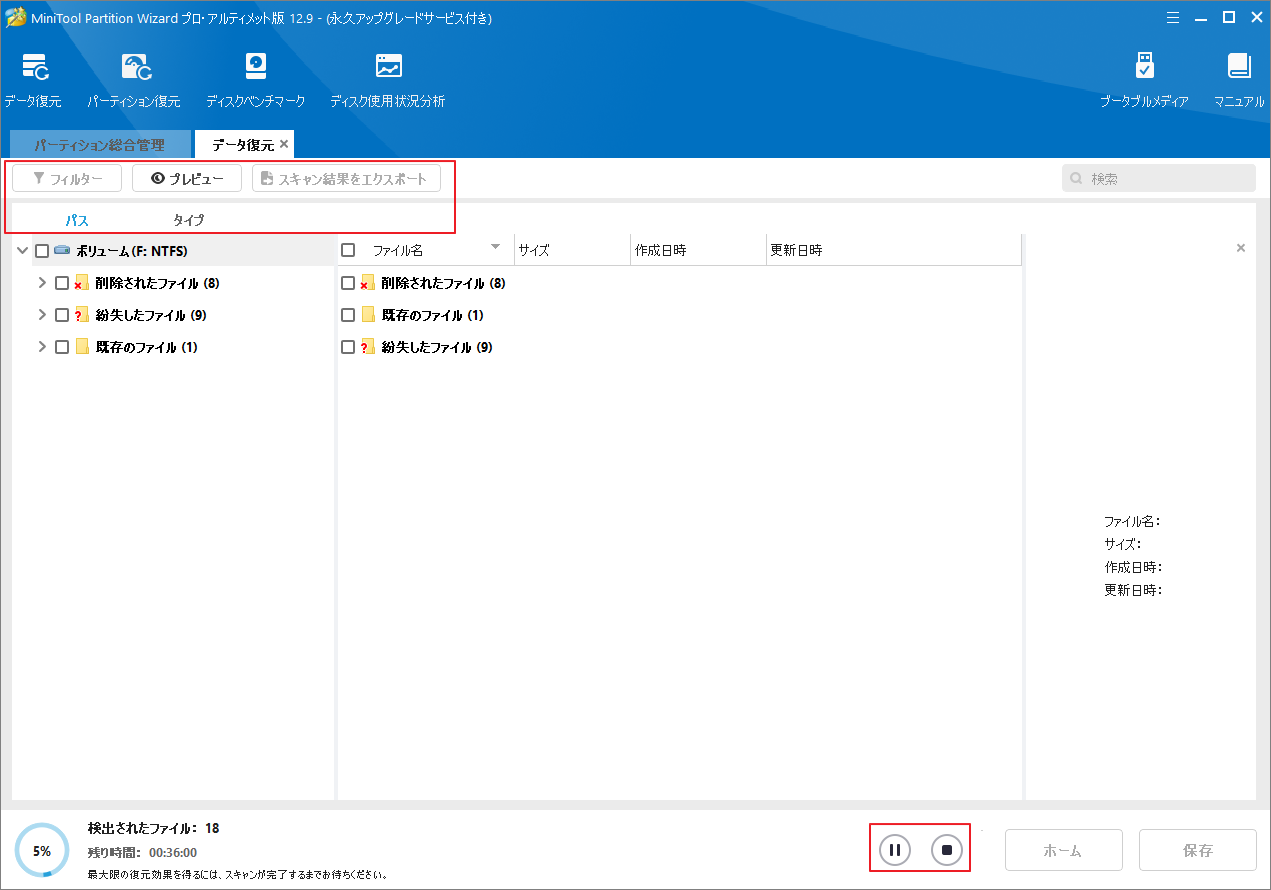
ステップ6:復元したいファイルにチェックを入れ、「保存」をクリックします。次に、ファイルを安全な場所に保存し、「OK」をクリックします。
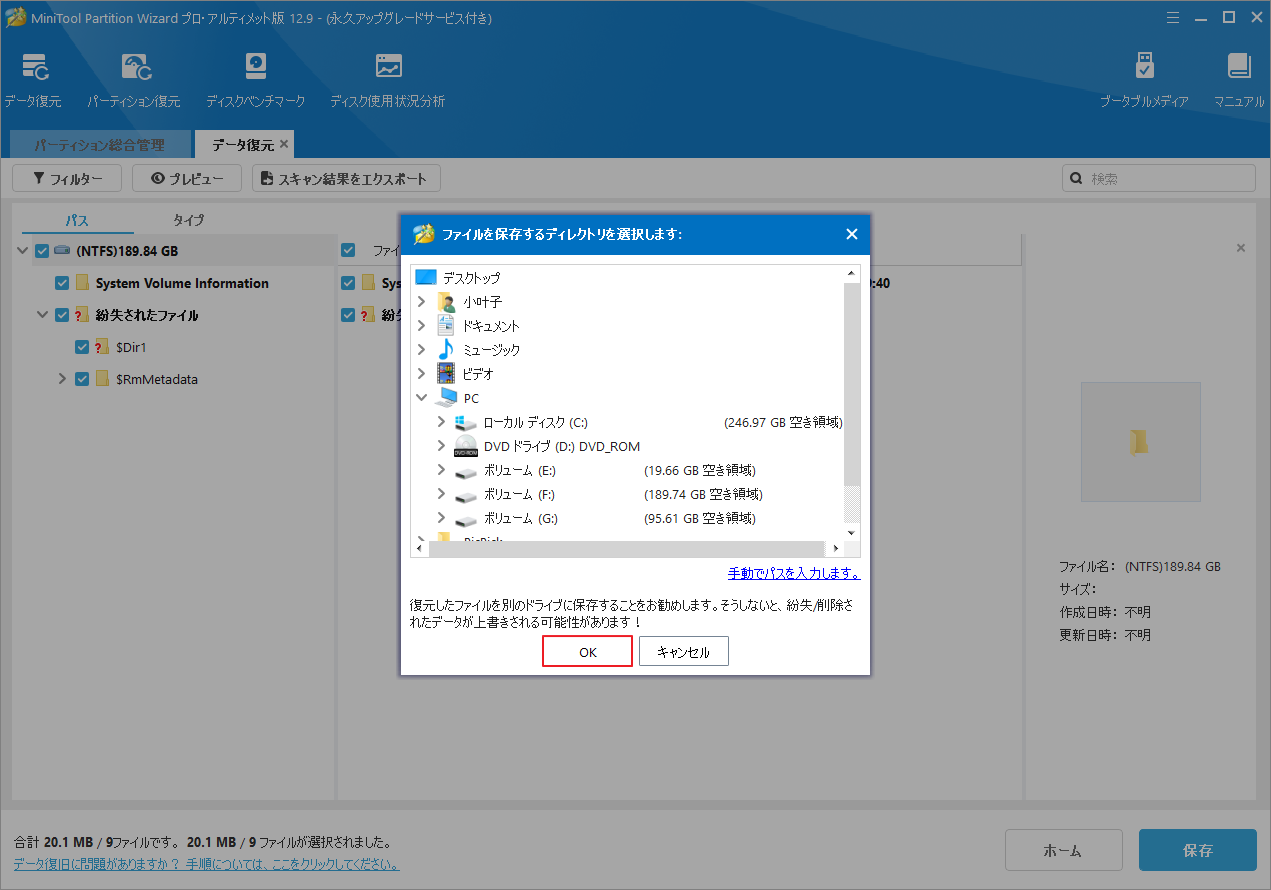
スパンボリュームのデータ損失を防ぐための追加ヒント
スパンボリューム上のデータ損失を効果的に防ぐために、以下の対策を実施することをおすすめします。
- 重要なデータを定期的にバックアップする:スパンボリューム内の重要なファイルを、別の独立したストレージデバイスまたはクラウドストレージにバックアップします。
- ウイルスとマルウェアを定期的にスキャンする:セキュリティソフトを使用して、スパンボリュームを定期的にスキャンし、ウイルスや悪意のあるプログラムによるデータ構造やファイル内容の破損を防ぎます。
結論
この記事では、スパンボリュームの作成方法、データ損失の一般的な原因、そして効果的なデータ復元ソリューションについて詳しく説明します。また、データ損失のリスクを軽減し、データの安全性を確保するための実用的な予防策もいくつか紹介します。
MiniTool Partition Wizardの使用中に何かご不明な点やご意見がございましたら、お気軽に[email protected]までご連絡ください。